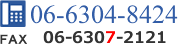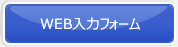『LNET-870』は、デジタル端子のHDMI、DVI-Dを搭載し、デジタルコンテンツの双方向転送を実現した授業支援システムです。
著作権保護技術のHDCPに対応していますので、デジタル時代のあらゆる教材をフル活用することができます。
画像のみの転送タイプと画像・音声転送タイプの2タイプをご用意していますので、ニーズに合わせて選択して頂けます。音声転送機能を搭載するタイプでは、語学講義等に利用することが可能です。(音声付きスチューデントユニットの場合)
OSに依存しないハードウェア方式による完全なリアルタイムの送受信を実現していますので、転送遅延などのストレスのない運用が可能です。
専用操作ボードで用いる操作は直感的でシンプルですので、導入後も習熟コストが低く速やかに活用して頂けます。
デジタル画像双方向授業支援システムLNET-870 概要

特長
- 1 中間ディスプレイへの教材転送で、見比べ学習に最適!
- 中間ディスプレイに教材画像を転送するので、学生は自分自身のパソコン画面と見比べながら学習することができます。
- 2 学生の進捗度を確認しながら講義を進めることができます!
- 学生パソコン画面を完全リアルタムで巡回受信することができます。(OSに依存しません)
学生の様子を遅延なく確認できるので指導のタイミングを逃しません。
教卓にいながら学生パソコンをリモート操作できます。マンツーマン授業のような指導が行えます。(Windowsのみ) - 3 無駄がなく、使いやすさを選べる2タイプ。
-
- 選べる音声機能

語学講義等を行いたい(音声教材転送や会話)、学生が作成した音声付き作品や資料を発表させたい、ヘッドセットをつけることで講義以外の音を遮断して集中しやすい環境をつくりたいなどあれば、音声の送受信機能も備える機器構成がおすすめです。

音声付教材がない(書画とPCのみなど)場合や、音声は教室スピーカーから出力する方法で講義を進められる場合は、画像の送受信機能に特化した機器構成がおすすめです。
- 選べる操作ボード
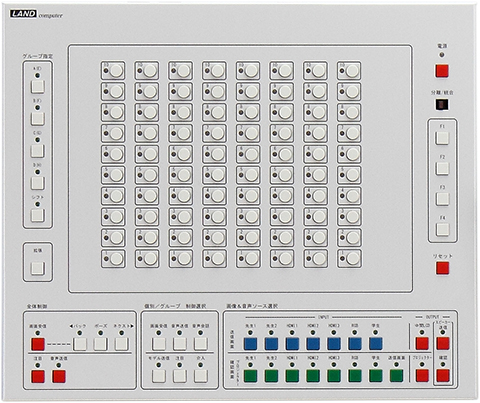 標準操作ボード
標準操作ボード「学生座席ボタン」が、横8列 × 縦10段あります。教室の座席レイアウトに合わせて、座席設定を行います。設定したボタンのLEDが点灯するので、設定したボタンを認識できる設計です。
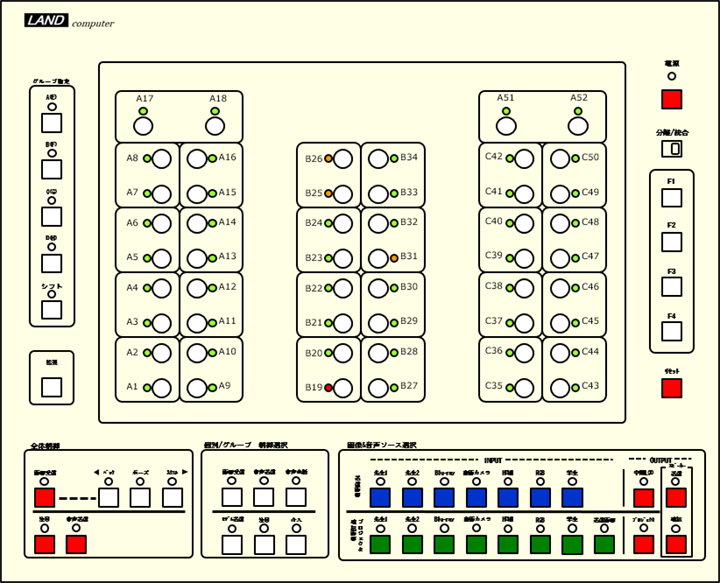 レイアウト対応操作ボード
レイアウト対応操作ボード「学生座席ボタン」を教室の座席レイアウトに合わせて配置することができます。また、制御ボタン名の表記も変更することができるため、より直感的は操作が可能となります。(例:HDMI⇒Blu-ray 介入⇒リモート)
- 選べる音声機能
- 4 先生も学生も見やすいスムーズスイッチ機能搭載!
- 画像ソースを切替える際に、ソース信号の乱れを出さずにディスプレイを暗転させることなく、スムーズに画像を切替えます。教卓側で学生パソコン画面をモニタリングするディスプレイも安定した動作となります。
- 5 使いたい教材が使える3種類の入力端子を装備!
- デジタル端子のDVIとHDMI端子のほかに、アナログRGB(D-Sub15Pin)も装備しています。A/Dコンバーター内蔵で、従来より使われてきたアナログ機器も利用が可能。
- 6 デュアルブート(OS切替)にも対応!
- MacOSやLinuxにも対応したマルチOS対応のシステムです。(※ハードウェア方式で対応している画像と音声の送受信部)
- 7 一斉介入機能でメンテナンスにも利用可能!
- メンテナンスでも利用できる一斉介入機能を初搭載。授業以外でも効率化が図れます。
有害物質の使用を制限したRoHS指令に対応 ~ 環境に配慮した製品作り
環境に配慮した製品作りの取り組みとして、人体や環境に有害な10種類の物質の使用を制限したRoHS指令に対応しています。(RoHSは10物質対応(EU)2015/863です)

Apple社「iPad」での動作について
Apple社のタブレット端末「iPad」を接続して画像転送の動作を確認しました。

5年保証と保守サービスについて
5年保証
授業支援システム『LNET』シリーズは、5年間の無償保証を致します。
品質、耐久性に自信があるから、お客様のリース期間に合わせて、5年間の無償保証期間を設けています。 この期間中、何度故障しても、無償で修理いたします。修理はセンドバック方式になります。

保守サービス
5年間の無償保証期間中、センドバック方式で無償修理致しますが、修理期間中は製品をお預かりすることになり、お客様にはご不便をお掛けします。 この為、修理期間中の代替機貸出しサービスやオンサイト保守サービスなど、各種サービスを併用していただくと、便利かつ安心してご使用いただけます。 詳しくは、下記リンク先の詳細情報をご覧ください。


デジタル画像双方向授業支援システム『LNET-870』の主な特長・機能をご紹介しています。機種選択の参考にご覧ください。
- ※ここでは標準仕様の機能を掲載しています。カスタマイズにより対応/変更が可能な機能があります。詳しくはお問い合わせください。
システムの特長
ハードウェア転送方式
画像の転送はハードウェア転送方式ですので、先生のパソコンのマウスカーソルの動きや、ブルーレイやDVDなどの画面などの動画も遅延なくリアルタイムに転送できます。
データ系LANとは別のモジュラーケーブルを設置しますので、画像転送を行ってもネットワークのトラフィックには影響を与えません。
LNET-870のハードウェア転送方式による画像転送
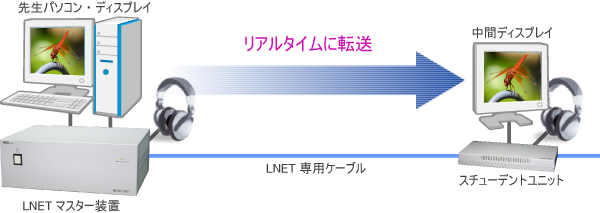
ソフトウェア転送方式の場合
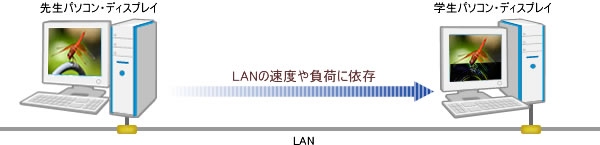
多様な機器に対応できる3種類の入力端子を装備
マスター装置に、デジタル端子のHDMIとDVI-Dのほかに、アナログRGB端子を装備しています。
多種の端子を装備することにより様々な教材を扱えますので、その中から学生に提示したい教材を選択して画像を送信することができます。
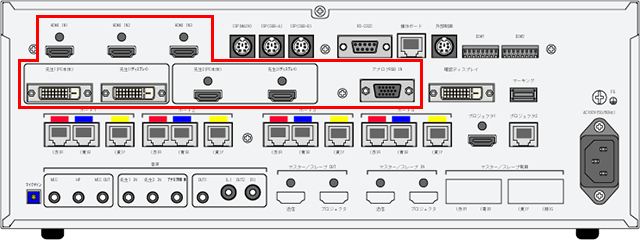
- ※HDMI×4系統のうち1系統はパソコン接続用の端子で、パソコン画面の折返し用のディスプレイ出力端子を装備しています。他の3系統は入力専用で、ブルーレイプレーヤーやノートパソコンなどHDMI出力端子のある機器の接続に適しています。
- ※アナログRGB入力端子に接続された機器の信号は内蔵のA/Dコンバータによりデジタル信号に変換して転送します。
デジタル映像・音声信号を劣化なく伝送できるHDMI端子
HDMI(High-Definition Multimedia Interface)入力端子を装備。ブルーレイプレーヤーなどの最新のAV機器をケーブル1本で接続して、フルハイビジョン(解像度1920×1080)のクリアな画像をデジタル転送することができます。
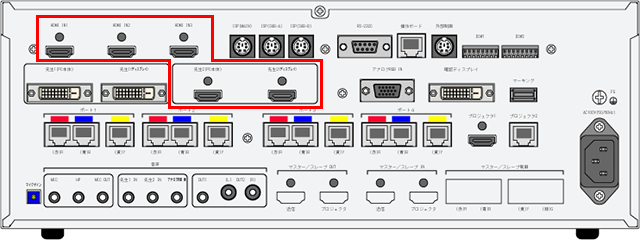
株式会社ランドコンピュータは、HDMIのライセンス供与を行う団体HDMI LICENSING, LLCに加盟し、正式に認証を取得しております。
デジタルDVI-D端子
1系統のデジタルDVI-D入力端子(DVI-D24ピン)を標準装備していますので、HDMI出力端子のないパソコンでもDVI-D端子で先生パソコンを1台接続できます。
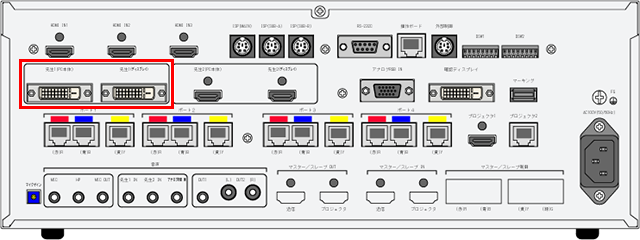
- ※先生PC1・先生PC2には、パソコンからの入力端子とディスプレイへの折返し用出力端子があります。
- ※HDMI端子のない先生パソコンを2台接続する場合は、2台目をHDMI-DVI変換プラグで先生PC2のHDMI端子に接続してください。その場合に先生PC2のパソコン音声を『LNET-870』を経由して音声を出力したい時は、パソコンの音声出力をマスター装置の音声入力端子の先生2に接続してください。
アナログRGB端子
1系統のアナログRGB入力端子(D-Sub15Pin)を標準装備していますので、デジタル出力端子のない書画装置やDVDプレーヤーなどの旧タイプの機器も有効活用することができます。
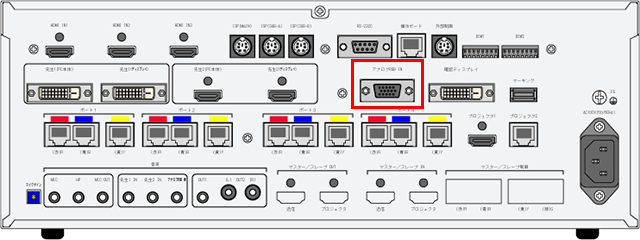
デジタルコンテンツの著作権保護技術『HDCP』に対応
HDCP(High-bandwidth Digital Content Protection)は、映像再生機器からディスプレイなどの表示機器にデジタル信号 を送受信する経路を暗号化し、コンテンツが不正にコピーされるのを防止する著作権保護技術(コピーガード)のひとつです。DVIやHDMIなどの接続を経由するデジタルコンテンツの転送で暗号化し不正コピーを防ぎます。
『LNET-870』はHDCPに対応していますので、HDCP(著作権保護技術)で暗号化されているデジタルコンテンツも問題なく転送することができます。

株式会社ランドコンピュータは、HDCPのライセンス管理団体 Digital Content Protection LLC に正式に加盟し、ライセンス認証を取得しています。
ディスプレイからの情報取得と設定:EDID
パソコンやブルーレイレコーダーなどとディスプレイを繋いで正しく画像を表示するには、パソコンが出力する映像信号をディスプレイが対応する周波数と解像度に合せて正しく設定する必要があります。
通常、パソコンやブルーレイレコーダーなどのソース機器は、電源を入れると接続されているディスプレイやテレビなどの出力機器の入力可能な解像度や信号周波数の範囲などの情報をディスプレイに問合せして取得します。
ディスプレイには対応する周波数、解像度のほか、製造メーカー名や型式など、EDIDと呼ばれる情報が格納されています。これをプラグ・アンド・プレイの仕組みによりパソコンとディスプレイの間でやりとりする事によって、ディスプレイに正しく画像が表示されます。
『LNET-870』では、出力端子に接続したディスプレイからEDIDを自動的に取得して入力端子に接続したパソコン側に返す「EDID自動取得モード」と、特定のディスプレイのEDIDをラーニングして『LNET-870』のマスター装置内部に保持したEDIDを常にパソコン側に返す「EDIDラーニングモード」があります。
EDID自動取得モード
マスター装置背面の先生1のDVI端子及び先生2のHDMI端子では、接続されたディスプレイのEDIDを読み込んで自動的にパソコンに伝えます。

EDIDラーニングモード
先生1のDVI端子及び先生2のHDMI端子では接続されたディスプレイからEDID情報を取得できますが、他のHDMI入力端子ではPlug and Playさせるディスプレイが無いため、何らかのEDIDを提供する必要があります。
初期値ではフルHDの解像度をマスター装置が返すようになっています。
フルHDより低い解像度で使用する場合は、確認ディスプレイ用の端子に接続したディスプレイのEDIDを登録してデバイスに返すことで対応します。

ユニット間はモジュラーケーブルで接続
マスター装置(親機)~スチューデントユニット(子機)間、スチューデントユニット(子機)どうしの間は、3本1組のLNET専用のモジュラーケーブルで接続します。
ネジ止めなどの手間がかからず、敷設も簡単に行えます。

スチューデントユニット1台につき中間ティスプレイ1台を接続
スチューデントユニット(子機)には、DVI端子に対応した中間ディスプレイを1台接続することができます。
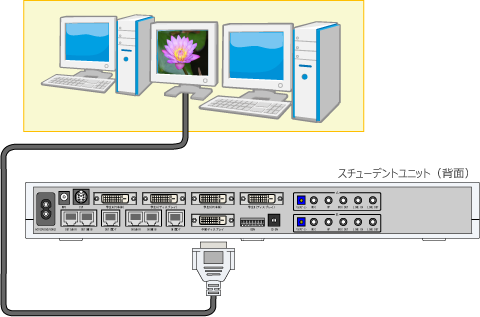
スチューデントユニットは音声機能有り/無しの2タイプ
スチューデントユニット(子機)では、音声機能があるタイプ(LNET-S870S)と、音声機能なしタイプ(LNET-S870)の2タイプをご用意しています。構成に合わせてご使用ください。
音声機能ありタイプ
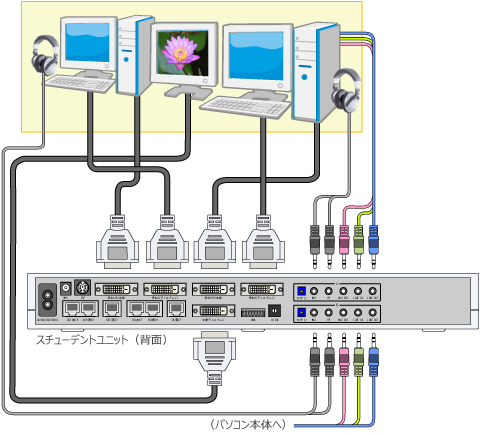
音声機能なしタイプ
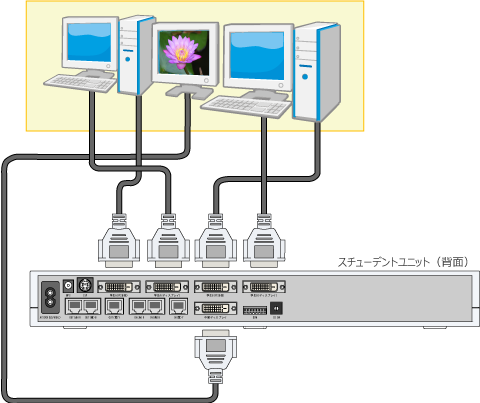
HDMIケーブルの抜けを防止するコネクタクランプ
HDMIケーブルは、ケーブル自体の重さでぐらついたり、抜け落ち易い点が気になることもあります。
『LNET-870』では、HDMIケーブルをコネクタクランプでユニットに固定することができますので、ぐらつきや不意の抜け落ちを防止することができます。

画像転送機能
フルHD標準対応・高解像度対応
パソコンの高解像度化は著しく、特にCADを使用する実習などでは高解像度の対応は必須となります。
標準でフルHD(1920×1080ピクセル)の画像転送に対応しています。
- ※UXGA(1600×1200ピクセル)には対応しておりません。
- ※WUXGA・UXGAの対応については営業部までお問い合わせください。

中間ディスプレイ(教材提示用ディスプレイ)への画像転送
先生パソコンの画面やブルーレイ/DVDや書画装置などの教材画像を、中間ディスプレイ(教材提示用ディスプレイ)に一斉送信します。
学生は中間ディスプレイの教材画面を見ながら自分のパソコンの操作ができますので、効率的に学習を進めることができます。
パソコン全てが電源OFFの際にも、中間ディスプレイにブルーレイ/DVDなどの映像機器の映像を転送することができます。

画像送信 ~ 一斉転送
ワンタッチで中間ディスプレイ(教材提示用ディスプレイ)に教材画面を一斉転送することができます。
先生から教材画面を学生側に一斉転送できますので、学生がすぐに課題に取り組めます。
また、中間ディスプレイを一斉にブラックアウトにすることができます。

マーキング機能
パソコンやブルーレイ/DVDなどの教材画面にカラフルな書き込みをして転送できます。
軌跡や直線だけでなく、円や四角などの図形も自由に描画でき、描いた円の中に文字を書くことも可能です。
これにより、重要なポイントを明確に伝えることができ、学生の理解度を高めることができます。

プロジェクター出力(出力のON/OFF機能付き)
マスター装置にプロジェクター出力端子を標準装備。学生側への画像転送とは別に、プロジェクター出力独自でのON/OFFが可能です。
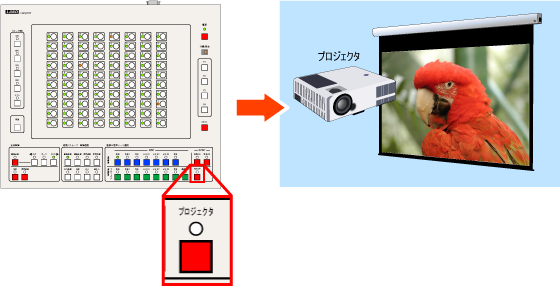
プロジェクターと学生側に別ソースを転送
「別画像送信機能」により、学生側の中間ディスプレイに転送中のソース画像とは異なる画像をプロジェクターに出力することができます。

学生画面の受信(モニタリング)
学生パソコンの画面を先生側でモニターする画面受信機能です。
受信画面は、ハードウェア転送方式により遅延無く確認用ディスプレイに表示されます。
全学生の画面をひとりずつ順番に先生側の画面に映し出してチェックできます。課題に対する学生たちの理解度を、トータルに判断する場合などに便利。課題内容や人数に応じて、ひとりあたりの時間を、自由に設定できます。
特定の学生を指定して、その学生の画面を先生側の画面に映し出すこともできるので、気になる学生の画面を重点的にチェックして、各学生の授業への理解度を把握して、きめ細かな指導のための土台作りが行えます。
全員やグループを指定して、自動巡回で学生画面をモニタリングすることもできます。

モデル画面送信(お手本の学生の画面を全員に見せる)
お手本となる学生を指定してその画面を他の学生ディスプレイや中間ディスプレイに画面転送する機能です。
お手本となる学生の画面を他の学生に遅延無く見せることで学習効果を高めることができます。
転送画面は、ハードウェア転送方式により遅延無く他の学生ディスプレイに表示されます。
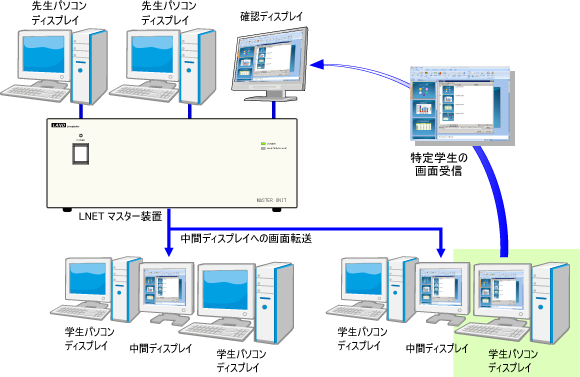
音声機能
選択した画像ソースに連動した音声をリアルタイムで出力
HDMI入力端子 × 3に加えて、画像ソースと連動するライン入力端子(ミニジャック)× 3の音声入力端子を搭載しています。出力端子はRCA × 1、ミニジャック × 1を有し、更にヘッドセットの端子を装備しています。
画像ソースを選択すると、画像ソースに対応した音声入力(ライン入力、HDMI入力のいずれか)を連動して選択し、リアルタイムで外部出力します。
マイク音声は常にライン出力から出力されています。
また、マイクの音声は、ライン入力、HDMI入力に接続した機器の音声にミキシングして出力されます。
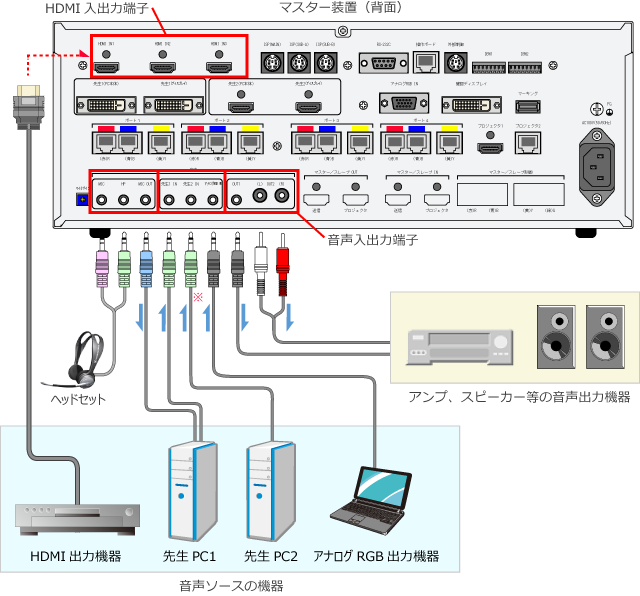
- ※先生パソコン/ディスプレイをDVI-HDMI変換アダプタを使用して「先生2」の端子に接続する場合は、先生パソコンの音声出力のケーブルをマスター装置の音声入力端子の「先生2」に接続してください。
選べる音声機能
画像のみの機器構成
音声付教材がない(書画とPCのみなど)場合や、音声は教室スピーカーから出力する場合は、画像の送受信機能に特化した機器構成がおすすめです。
例えば・・・
■高画質で、動画・静止画問わずストレスなく一斉転送
■学生の状況を、完全リアルタイムで確認。
■全員で動画の鑑賞(視聴覚室的利用)

画像と音声対応の機器構成
音声付教材を使用する場合や、集中しやすい環境をつくりたいなどあれば、音声の送受信機能も備える機器構成がおすすめです。
例えば・・・
■簡易的な語学講義を行いたい(音声教材転送や会話)
■学生が作成した音声付き作品や資料を発表させたい
■ヘッドセットをつけることで講義以外の音を遮断

音声送受信
音声の送信
画像選択に連動し、音声も自動的に切り替わります。
先生のマイク音声に関しては、ソース選択とは関係なく転送することができるので、説明に困ることはありません。
※選択した音声教材にミキシングして出力します。

音声の受信
パソコンで再生されている音声、学生がヘッドセットを使って話している音声を受信することができます。
巡回受信の場合は、自動的に音声が切り替わります。
完全なリアルタイム性を実現しておりますので、介入機能と併用しながら説明することも可能です。
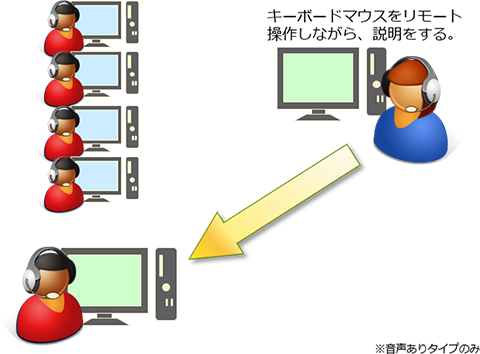
学生が積極的に参加できる会話と発表
会話機能
先生と学生との会話はもちろんのこと、学生同士の会話やグループ会話に対応しております。
例えば・・・
■グループディスカッションの様子を他の学生に転送したい
■先生も、グループディスカッションに参加(最後のまとめ)
■任意の学生と会話(個別指導)
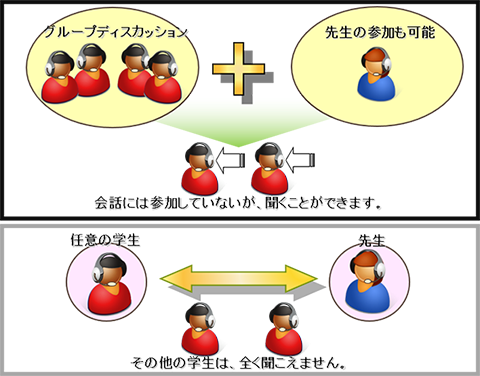
発表機能
画像と同じように、受信した音声を他の学生に転送することが可能です。
例えば・・・
■動画(音声)を使った課題発表
ゲームソフトやアニメーション付きのパワーポイント資料を再生しながら、その画像と音声、発表者のマイク音声を転送することができます。
学生は、自分の座席にいながら発表することが可能です。
座席の移動も不要なので、発表用のデータを移動させる必要もありませんし、事前に座席で準備をすることも可能です。

操作・管理機能
コンソール操作ボード
操作は教卓上の操作ボードで行います。
操作はボタンを押すだけですので、パソコンに不慣れな方でも直感的な操作で直ぐにお使いいただけます。
操作ボードは座席ボタンを8列×10段で配置した標準操作ボードと、教室レイアウトに合わせて座席ボタンを配置したレイアウト対応操作ボードからお選び頂けます。(価格は異なります)
標準操作ボードでは、横8列×縦10段の学生座席ボタンがあります。
レイアウト対応操作ボードでは、座席ボタンやLEDの位置、座席番号の表示も自由にカスタマイズいたします。また、枠を使って机の向きや配置を表すことができます。
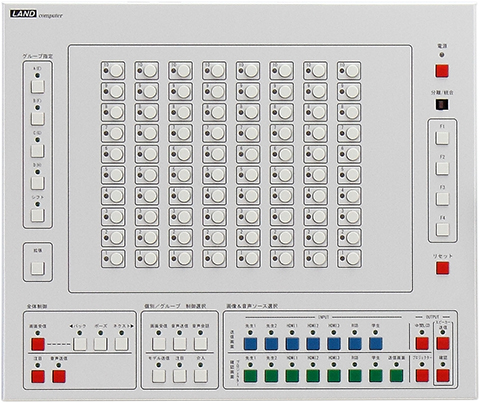 標準タイプの操作ボード
標準タイプの操作ボード
出席状態の表示
学生ディスプレイへの画面送信や注目機能(ブラックアウト)など、座席を対象とした操作は全て出席座席が制御 の対象となります。
出席状態:座席ボタンのLEDが緑色に点灯している座席は出席状態を示しています。本システムでは、学生パソコンの電源がONになり、ディスプレイ信号が出力されている状態を以って出席として扱います。
欠席状態:座席ボタンのLEDが橙色に点灯している座席は欠席状態を示しています。学生パソコンの電源がOFF の状態、もしくは学生パソコンの電源がON でもスタンバイ状態になってディスプレイ信号が出力されない状態になると欠席とみなします。
- ※設定により、欠席状態の座席を強制的に出席状態にして、制御対象に含めることもできます。
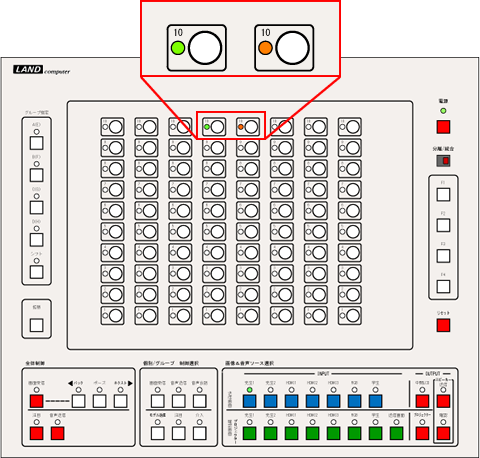
ソフト連動ボタン装備
操作ボックスのファンクションボタン(F1、F2、F3、F4)に簡易ロック機能(学生のキーボード・マウスのロック)、アプリケーション起動、シャットダウン・ログオフ・ウインドウズショートカットキーなどの任意の機能を割り当てて、操作ボックスから実行することができます。
また、授業支援ソフトの『レッスンアシスト』や『マルチスキャン画像表示ソフト』などを合わせて導入頂いている場合は、これらのソフトウェアの機能を操作ボックスから呼び出すことができます。
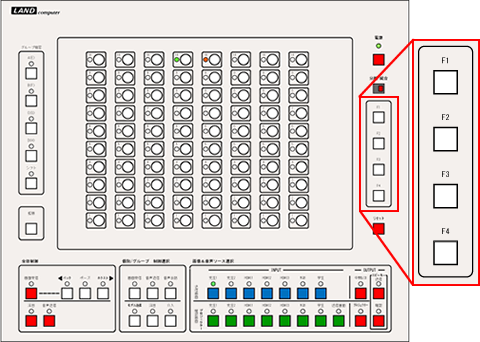
注目機能(ブラックアウト)
注目機能は、学生パソコンのキーボード・マウスをロックしてパソコンを一時的に操作できなくします。
先生の説明に集中させたり、テストの開始時にロックを解除し、終了時にロックをONにするなど、学生パソコンの操作に制限を設けることができます。
注目動作の種類は、予め設定しておいた言葉(例:ホワイトボードを注目)を学生パソコンの画面にを表示させる注目文字表示、学生パソコンの画面に何も映さないブラックアウト、キーボード・マウスのみのロックの3種類から選択できます。
また、学生がヘッドフォンでパソコンなどの教材音声を聞いている場合に、注目機能の実行時に連動して学生のヘッドフォンの音声をミュート(消音)する設定も選択が可能です。
注目文字表示では、学生パソコンの画面に任意の文字を表示してキーボードとマウスの操作を禁止します。
表示する文字は、設定によって任意の文字列を指定することができます。また、フォントや背景色を指定することができます。

ブラックアウトでは、学生パソコンの画面を真っ黒な状態(ブラックアウト)にしてキーボードとマウスの操作を禁止します。

キーボード・マウスロックでは、学生パソコンのキーボード・マウスを一時的に操作できない状態にして、作業の手を止めて先生の説明に集中させることができます。

学生がヘッドフォンでパソコンなどの教材音声を聞いている場合に、学生のヘッドフォンのミュート(消音)を連動する設定も可能です。

キーボード・マウスの個別介入機能と一斉介入機能
キーボード・マウス介入機能により、教壇にいながら、先生パソコンのキーボードとマウスを使って学生パソコンをリモート操作することができます。
学生画面のモニタリング中に気になった学生のパソコンを遠隔で操作して、学生にアプリケーションの操作方法を見せるなどの指導が行えます。
個別の介入機能に加えて一斉介入機能(複数の学生パソコンを対象にして一斉にマウス・キーボードを操作制御する機能)がありますので、メンテナンス時も便利です。
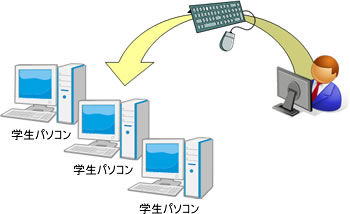
- ※キーボード・マウス介入の間は、学生側のキーボード・マウスはロック状態になり、学生は操作することはできません。
- ※キーボード・マウス介入機能はWindows対応のソフトウェア方式です。
2教室分離統合機能
2教室を各々独立した教室として扱う分離モードと、2教室全体を1教室として制御する統合モードをLNET起動時に選択して操作する機能です。
統合モードでは、操作は主教室側(LNETを起動した教室)でのみ行います。
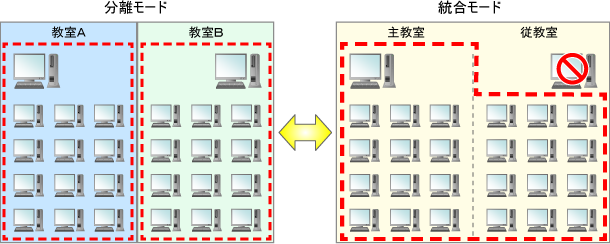
- ※2教室分離統合を実現するにはオプションの「マスタースレーブ接続キット」が必要になります。
- ※詳細は営業部までお問い合わせください。

機器構成
| 型番 | 品名 | 備考 |
|---|---|---|
| LNET-M870S | マスター装置 | 画像音声転送装置 主装置 |
| LNET-S870S | スチューデントユニット | 画像音声転送装置 子機 |
| 型番 | 品名 | 備考 |
|---|---|---|
| LNET-M870 | マスター装置 | 画像転送装置 主装置 |
| LNET-S870 | スチューデントユニット | 画像転送装置 子機 |
| 型番 | 品名 | 備考 |
|---|---|---|
| LNET-C870 | 標準操作ボード | 学生座席ボタンは横8列×縦10段です。 |
| - | レイアウト対応操作ボード | 教室のレイアウトに合わせて、学生座席ボタンの配置をカスタマイズします。 |
- ※標準操作ボードとレイアウト対応操作ボードのどちらかをお選びください。
- ※レイアウト対応操作ボードの型番は採用頂いた後に決定致します。
システム構成
全体構成イメージ
画像と音声対応の構成
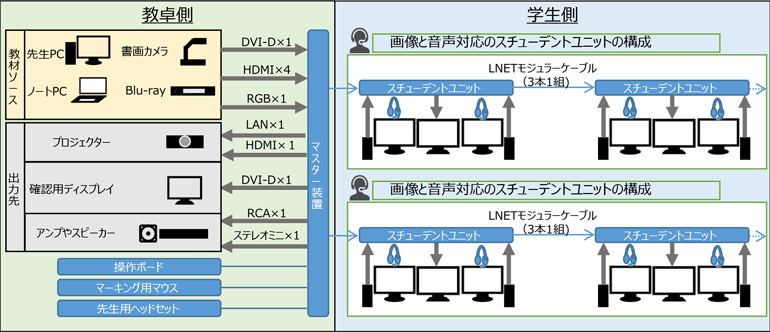
画像のみ対応の構成
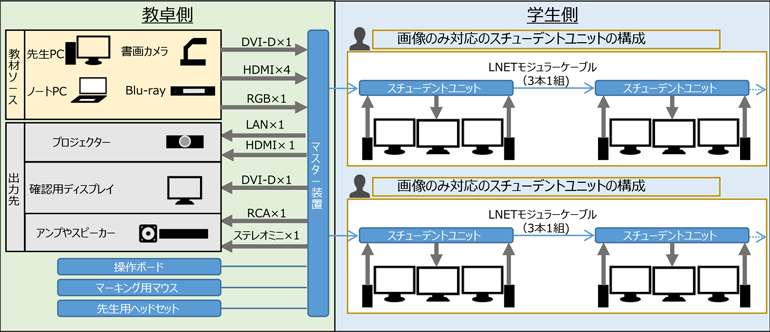
- ※マスター装置は、主装置(親機)です。スチューデントユニット(略称 STU)は子機です。
- ※画像のみ対応のスチューデントユニットと画像と音声に対応のスチューデントユニットを混在させることはできません。
学生側構成イメージ
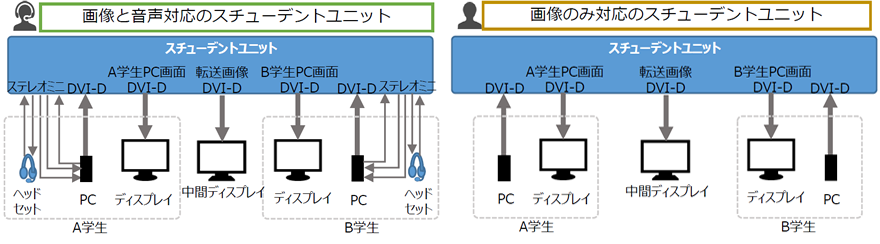
※上記図はイメージ図です。仕様は予告なく変更する場合があります。

システム仕様
| 対応数 | 最大64台の学生パソコン、32台の中間ディスプレイを接続可能 |
|---|---|
| 接続方式 | 4ライン × 8台まで 付属のLNET専用ケーブルによるディージーチェーン方式 |
| 対応解像度 | 最大フルHD(1920 × 1080ドット) ※6 |
機器仕様
マスター装置 機器仕様
| 画像入力系統 | デジタルDVI-D × 1, HDMI × 4, アナログRGB × 1 ※アナログRGB信号はデジタル信号に変更。 ※アナログRGB信号 640 × 480, 800 × 600, 1024 × 768, 1280 × 1024, 1280 × 800, 1366 × 768, 1440 × 900, 1600 × 900, 1920 × 1080, 1080p, 720pのコンバートに対応 |
|---|---|
| 音声入力系統 | ステレオミニジャック × 4 (DVI先生PC × 1, HDMI先生PC × 1, アナログRGB × 1, マイク × 1) |
| 画像出力系統 | デジタルDVI-D × 2(DVI先生PC折り返し × 1, 確認用ディスプレイ × 1) HDMI × 2(HDMI先生PC折り返し × 1, プロジェクター × 1) LAN × 1(プロジェクター) |
| 音声出力系統 | RCA/ステレオミニジャック × 1(※5), ヘッドフォン出力 × 1, マイク出力 × 1 |
| LNET専用 | モジュラー × 4(スチューデントユニット専用) |
| 消費電力 | AC100V ±10% (50/60Hz) 60W |
| 外形寸法 | 370(W) × 311(D) × 132(H)mm(但し突起部除く) |
| 重量 | 約5.7Kg |
| 付属品 | マーキング用マウス × 1式, DVIケーブル3m × 1本, HDMIケーブル3m × 2本, ステレオミニピンケーブル × 3本, ヘッドセット(延長ケーブル付き) × 1個, ターミネーター × 4個, ダストカバー × 8個, HDMI抜け防止コネクタクランプ × 6個, 電源ケーブル × 1本, アース線 × 1本, 基本ソフトCD × 1(※1), 取扱説明書/スタートガイド/クイックガイド × 各1部 |
操作ボード 機器仕様
| 学生座席ボタン | 標準操作ボード:横8列 × 縦10段 レイアウト対応操作ボード:教室レイアウトに準じます |
|---|---|
| 消費電力 | マスター装置から供給 |
| 外形寸法 | 296(W) × 248(D) × 30(H)mm(但し突起部除く)※2 |
| 重量 | 約1.5kg |
| 付属品 | マスター装置~操作ボード間接続ケーブル × 1本, 操作ボード~先生PC間接続ケーブル × 1本 |
- ※標準操作ボードとレイアウト対応操作ボードのどちらかをお選びください。
- ※レイアウト対応操作ボードの型番は採用頂いた後に決定致します。
スチューデントユニット 機器仕様
| 対応数 | 学生PC2台に1台 / 中間ディスプレイ1台に1台 |
|---|---|
| 画像入力系統 | デジタルDVI-D × 2 |
| 画像出力系統 | デジタルDVI-D × 3(中間ディスプレイ × 1, 学生PC折り返し専用 × 2) |
| 音声入力系統 | ステレオミニジャック × 4(マイク × 2, LINE IN × 2)※3 |
| 音声出力系統 | ステレオミニジャック × 6(ヘッドフォン × 2, マイク出力 × 2, LINEOUT × 2)※3 |
| LNET専用 | モジュラー × 2 |
| 消費電力 | AC100V ±10% (50/60Hz) 7.5W以下 |
| 外形寸法 | 400(W) × 200(D) × 48(H)mm(但し突起部除く) |
| 重量 | 約1.5Kg |
| 付属品 | スチューデントユニット~学生PC接続用DVI-Dケーブル × 2本, モジュラーケーブル × 1組(※4), 電源ケーブル × 1本, アース線 × 1本 |
- ※1WindowsOSのみに対応
- ※2レイアウト対応操作ボードの外形寸法は個々で異なり、型番はご注文後に確定します。納期は仕様確定から約1ヶ月後です。
- ※3音声入出力系統を有しているのは、型番:LNET-S870SタイプのSTUのみです。
- ※41ポートあたり総ケーブル長最大60mまで。1本あたり最長15mです。
- ※5音量を増幅する機能は搭載しておりません。
- ※6UXGA(1600 × 1200ドット)には対応しておりません。
- ※HDMI変換ケーブルを利用するとステレオミニジャックが利用できない機器がありますので、ご注意ください。
- ※システムの初期設定や変更を行う際は、USBポートを有したWindows機が必要です。
- ※LNETは登録商標です。その他の会社名、製品名は各社の商標または登録商標です。
- ※STUの必要台数は、教室レイアウトによって異なります。
- ※確認用ディスプレイをご用意ください。
- ※DVIはシングルリンク、ドットクロック150MHzまでの対応。
- ※HDCP対応のディスプレイをご用意ください。非対応ディスプレイでは正常に画像出力されません。

オプション(ハードウェア製品)
-
WACOM社製液晶タブレットを使ってマーキングが可能(液晶タブレットは別途必要)
-
LNETに連動して中間ディスプレイの電源をON/OFFさせます
-
LNET-870に接続するプロジェクタのHDMIケーブルを最大50mまで延長
-
マスター装置を19インチラックに固定し収納するためのL型金具
-
HDMI端子の機器とDVI端子の機器を接続する変換ケーブル。
-
HDMI端子を搭載する機器とマスター装置を接続するケーブル。
-
ノイズキャンセリングマイクでクリアな通話ができるヘッドセット。
-
音量調整用手元スイッチが付いた学生用ヘッドフォン。
-
パソコンとLNETシステムを接続するステレオミニプラグケーブル
-
ヘッドセットの延長ケーブル
-
LNETと連携してパワーディストリビュータの電源をON/OFF
-
2教室を分離/統合のモードで運用するための接続ケーブル。(LNET-870用)
オプション(ソフトウェア製品)
授業支援ソフト
-
最大64分割で学生パソコン画面をモニタリングするパソコン画面の監視ソフト。
-
LL装置のブースレコーダの機能をソフトウェアで実現。教材配布機能を搭載。
フリーソフト
-
PC資産管理と電源管理の機能を統合した端末管理システム。



 液晶タブレット対応マーキング
液晶タブレット対応マーキング 中間ディスプレイ電源管理ユニット
中間ディスプレイ電源管理ユニット HDMI延長器
HDMI延長器 19インチラック収納用L型金具(3U)
19インチラック収納用L型金具(3U) HDMI-DVI変換ケーブル
HDMI-DVI変換ケーブル HDMIケーブル
HDMIケーブル ヘッドセット
ヘッドセット ヘッドフォン
ヘッドフォン ステレオミニプラグケーブル
ステレオミニプラグケーブル パワーディストリビュータ連携ケーブル
パワーディストリビュータ連携ケーブル マルチスキャン画像表示ソフト
マルチスキャン画像表示ソフト 2トラックソフトレコーダー
2トラックソフトレコーダー PCスペックビューア
PCスペックビューア